


修改时间和日期是在Windows 10系统中常见的操作之一。无论是需要校准计算机的时间,还是更改日期显示格式以适应个人需求,都可以通过简单的步骤完成。下面将为您介绍如何在Windows 10系统中轻松修改时间和日期。
win10修改时间和日期的方法:
第一步:在 Windows 10 系统中,点击右下角的时间,选择"调整日期/时间"。
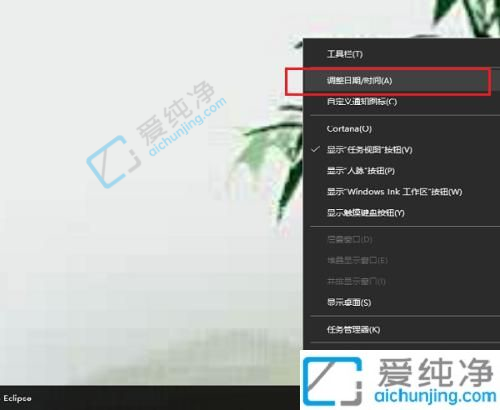
第二步:进入日期和时间界面后,点击"更改日期和时间"下方的选项。
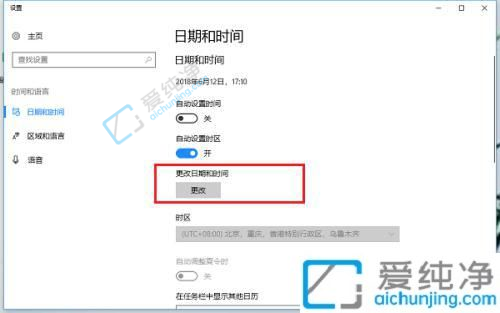
第三步:在更改日期和时间界面中,您可以设置所需的日期和时间。
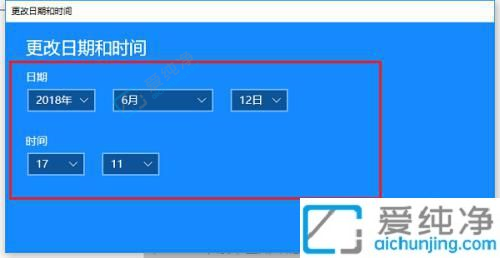
第四步:您还可以打开自动设置时间的选项,系统会自动更新并校正时间。
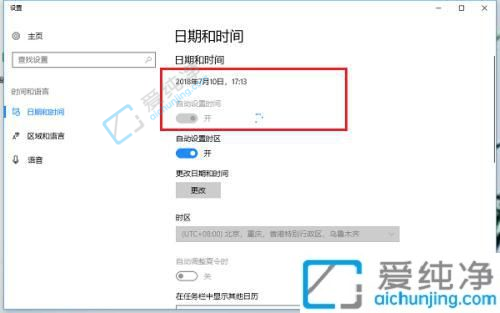
第五步:您还可以设置日期和时间的格式,滚动至"格式"部分,点击"更改日期和时间格式"选项。
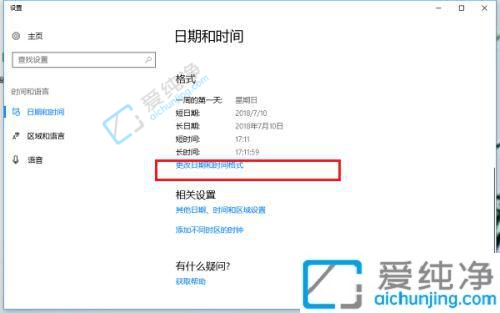
第六步:在进入更改日期和时间格式界面后,您可以设置各种格式选项。

现在,您已经成功地学会了在Windows 10系统中修改时间和日期的方法。根据个人需求和实际情况,您可以校准计算机的时间,更改日期显示格式,以及调整时区等。通过正确设置时间和日期,您可以确保计算机的时间准确性,并且便于您进行各项任务和日常活动。
| 留言与评论(共有 条评论) |